Chào các Bạn, ở bài viết này Proskills.vn sẽ hướng dẫn bạn cách nhập dữ liệu trong SPSS từ Excel. Tất nhiên, có rất nhiều cách để nhập dữ liệu vào SPSS, tuy nhiên đây là cách phổ thông nhất hiện nay. Nào, hãy cùng chúng tôi tìm hiểu nhé!

Chuẩn bị dữ liệu từ Excel
Để nhập hay còn gọi là mã hóa dữ liệu trong spss, đầu tiên Bạn cần làm là mở bảng tính Excel mà bạn muốn nhập dữ liệu ra.
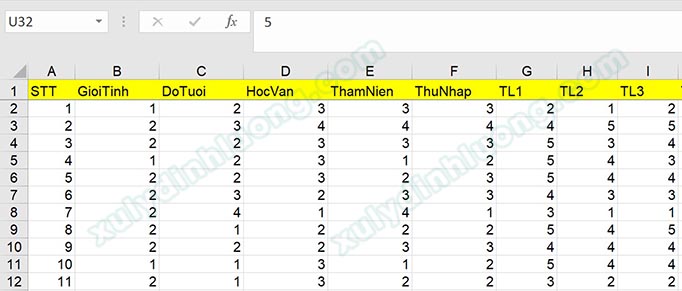
Bạn có thể thấy trong ví dụ của chúng tôi rằng chúng tôi có 5 cột dữ liệu. Trước khi bắt đầu quá trình nhập dữ liệu của mình vào SPSS, bạn cần đảm bảo rằng tên biến của bạn nằm ở hàng đầu tiên của trang tính và không có khoảng cách giữa hàng đầu tiên và hàng thứ hai. Bảng tính ví dụ trên hình của chúng tôi đáp ứng cả hai yêu cầu này.
Bạn cũng nên làm sạch dữ liệu (clear missing data) của mình. Ví dụ: nếu bạn đã mã hóa một trong các mục Frisbee Throwing Distance (Khoảng cách ném đĩa) là “50m” thay vì chỉ là “50”, đây sẽ là thời điểm tốt để sửa đổi.
Khi bạn đã có bảng tính chuẩn của riêng mình rồi, bạn có thể mở SPSS lên.
Nhập dữ liệu từ Excell vào trong SPSS
Có một số cách khác nhau để nhập dữ liệu vào SPSS. Chúng tôi sẽ hướng dẫn một phương pháp cho phép tương thích với hầu hết các phiên bản SPSS.
Để bắt đầu, hãy nhấp vào File -> Open -> Data như hình bên dưới.

Sau khi bạn nhấp vào Data (Dữ liệu), một cửa số Open Data xuất hiện lên như hình:
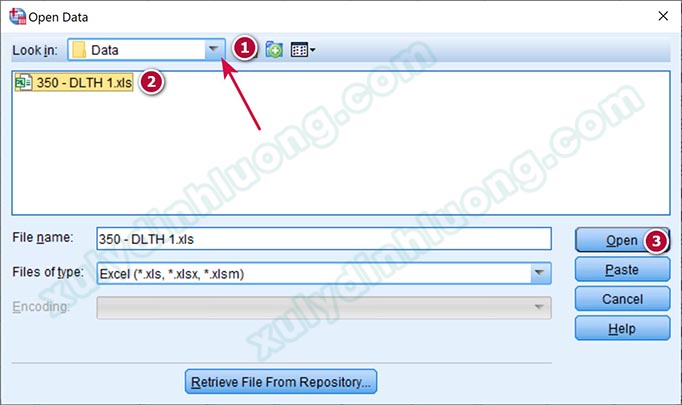
Trong cửa sổ này, tại trường Files of type (loại file tải lên) bạn cần chọn Excel (1) (Note: đối với máy sử dụng hệ điều hành IOS, giao diện sẽ trông hơi khác). Sau đó, chọn thư mục chứa tệp Excel của bạn và bạn sẽ thấy tệp Excel của mình bật lên (2). Click chuột vào nút Open để Mở tệp và SPSS sẽ hiển thị lên 1 cửa số mới là: File Dialog Box.
Đọc File Excell từ cửa sổ File Dialog Box
Hộp thoại hiển thị như hình bên dưới:
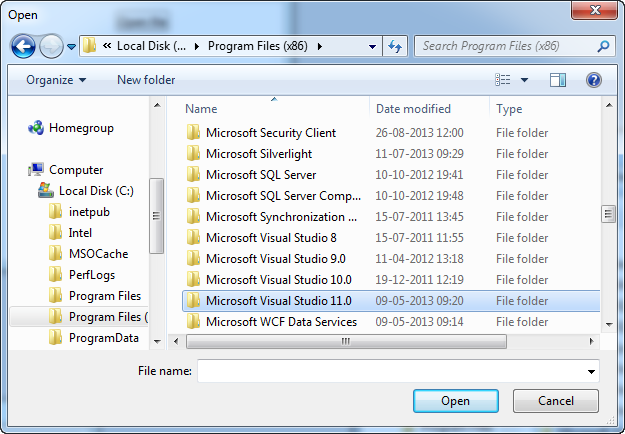
Hộp thoại này cung cấp một số tùy chọn. Chủ yếu những điều này mang tính chất tự giải thích, Bạn có thể lưu ý tới tùy chọn “Percentage of values that determine data type – Phần trăm giá trị xác định kiểu dữ liệu”. Đây là cách phiên bản mới nhất của SPSS chỉ định kiểu dữ liệu cho các biến của bạn. Tỷ lệ phần trăm là tỷ lệ các giá trị trong một cột cụ thể phải khớp với một kiểu dữ liệu cụ thể để SPSS gán kiểu dữ liệu đó cho một biến. Trong ví dụ của chúng tôi, một biến sẽ được gán cho một kiểu dữ liệu cụ thể nếu 95% giá trị khớp với kiểu đó (ví dụ: nếu 95% giá trị ở dạng số). Giá trị có thể là bất kỳ số nào trên 50. Nếu SPSS không thể xác định kiểu dữ liệu trên cơ sở này, nó sẽ gán biến cho kiểu chuỗi.
Sau khi bạn đã chọn các tùy chọn mình yêu cầu và kiểm tra dữ liệu của bạn trông có ổn không trong cửa sổ Preview (xem trước), hãy nhấn OK để bắt đầu nhập.
Kiểm tra dữ liệu của bạn trong SPSS
SPSS sẽ nhập dữ liệu của bạn vào Chế độ Data View (xem dữ liệu) mới với các tên biến ở trên cùng.
Rõ ràng, điều đầu tiên Bạn cần phải làm ở đây đó là kiểm tra xem dữ liệu vừa mới import vô đã thành công chưa. Nếu mọi thứ trông có vẻ ổn, bước tiếp theo là kiểm tra xem các thông số dữ liệu khác nhau đã được đặt chính xác chưa. Ví dụ: dữ liệu số có được đặt chính xác dưới dạng số không?
Để kiểm tra điều này, hãy nhấp vào tab Variable View tab – Chế độ xem biến (xem mũi tên màu đỏ, ở hình phía trên).
Variable View – Chế độ xem biến
Như bạn có thể thấy từ hình ảnh bên dưới, SPSS đã làm rất tốt với dữ liệu mẫu của chúng tôi sau khi import, Bạn có thể thấy spss đã xác định chính xác các biến SubjectID, Gender, DogOwner và FrisbeeThrowing của chúng tôi dưới dạng kiểu dữ liệu số và Education dưới dạng chuỗi.

Nó cũng cho chúng ta biết mức độ đo lường chính xác (xem cột Measure – cột thứ 2 từ bên phải đếm qua), xác định SubjectID, Gender, Education và DogOwner dưới dạng dữ liệu định danh (nominal data) và FrisbeeThrowing dưới dạng tỷ lệ (scale _nghĩa là dữ liệu khoảng / tỷ lệ).
Như vậy, vừa rồi Proskills.vn đã hướng dẫn bạn cách nhập dữ liệu vào spss bằng Excell rồi. Bài viết nằm trong serie hướng dẫn sử dụng spss cơ bản mà chúng tôi đang giới thiệu đến Bạn. Nếu bạn vẫn chưa làm được như bài viết hướng dẫn, hãy comment phía bên dưới, admin sẽ hỗ trợ bạn.



